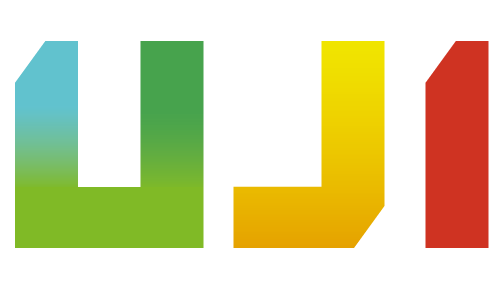Aplicacions de pissarra digital
Tant en la docència presencial a l’aula com durant la realització de videoconferències, o quan graveu materials en vídeo, poden resultar convenients les funcionalitats que aporta una aplicació de pissarra digital: escriure a mà, traçar esquemes, anotar una imatge o PDF, etc. Aquestes aplicacions resulten més còmodes i efectives quan s’utilitzen amb una pantalla tàctil o una tauleta gràfica.
Pissarra en l’ordinador i a l’aula: OpenBoard
OpenBoard es una aplicació de pissarra digital gratuïta i multiplataforma (Windows, MacOS i Linux). Està instal·lada en les aules de l’UJI, i per tant es pot utilitzar durant les classes amb la pantalla tàctil o la tauleta gràfica connectada a l’ordinador de l’aula. Però també podeu instal·lar l’aplicació en els vostres ordinadors personals i utilitzar-la en una videoconferència o en una gravació de pantalla.
OpenBoard funciona sempre en pantalla completa. Desa automàticament les pissarres en una biblioteca de documents que podeu tornar a recuperar en qualsevol moment i permet treballar amb pissarres de múltiples pàgines. Algunes de les funcions que inclou són les següents:

- Escriure i dibuixar a mà alçada.
- Traçar línies rectes.
- Moure elements.
- Ressaltar.
- Assenyalar elements amb un punter làser virtual.
- Teclejar text.
- Enganxar imatges.
- Importar un PDF per a escriure i dibuixar damunt de cada pàgina.
- Escriure i dibuixar damunt de pàgines web mitjançant el navegador web inclòs en l’aplicació.
- Escriure i dibuixar damunt de l’escriptori o d’altres aplicacions de l’ordinador (p. ex. PowerPoint).

Pissarra en línia compartida: Google Jamboard
Google ha anunciat que l’aplicació Jamboard deixarà de funcionar a partir de l’1 d’octubre de 2024. Fins al 31 de desembre de 2024 es podran exportar els continguts prèviament creats. Les alternatives que planteja Google són utilitzar altres aplicacions o l’edició col·laborativa en temps real de documents i presentacions amb Google Drive.
Jamboard és el nom d’una pantalla tàctil, un dispositiu físic comercialitzat per Google, i també el nom de l’aplicació que funciona en aquest dipositiu. Però l’aplicació Jamboard es pot utilitzar igualment sense tindre el dispositiu. En els ordinadors es pot utilitzar com una aplicació web integrada amb Google Drive, per a la qual recomanem utilitzar el navegador Chrome. En els dispositius mòbils (telèfons o tauletes) és una aplicació que cal instal·lar (Android, iOS).
Jamboard es pot utilitzar igual que OpenBoard en una videoconferencia o en una gravació de pantalla. Però la diferència amb OpenBoard és que les pissarres de Jamboard, anomenades jams, es poden compartir amb altres usuaris per a visualitzar-les entre tots o editar-les col·laborativament. El mecanisme per a compartir les pissarres i els nivells de permisos són similars als dels altres documents del Drive.

En un ordinador, es pot crear una nova pissarra de Jamboard des del menú + Nou del Drive, amb el qual es creen elements nous de diversos tipus:

O anant directament a la pàgina de Jamboard.

També podeu crear una nova pissarra de Jamboard, o compartir-ne una ja existent, des de dins d’una videoconferència de Google Meet (vegeu les instruccions).
Utilitzar una tauleta tàctil com a dispositiu auxiliar en una videoconferència
En una videoconferència amb Google Meet, existeix la possibilitat de connectar-s’hi dues vegades amb dos dispositius diferents, per exemple amb l’ordinador i al mateix temps amb un iPad o una altra tauleta. D’aquesta manera podeu continuar mostrant la vostra imatge amb la webcam de l’ordinador o de l’aula i, simultàniament, amb la tauleta, podeu compartir la pantalla i mostrar, per exemple, una aplicació de dibuix.
En la tauleta necessitareu l’aplicació de Google Meet configurada amb el compte de l’UJI. Veureu que apareixeu dues vegades en la videoconferència amb el mateix nom. Recordeu silenciar el micròfon en la tauleta per no enviar la vostra veu dues vegades i crear un efecte d’eco.
Podeu utilitzar qualsevol aplicació de la tauleta que us permeta escriure i dibuixar a mà alçada amb el dit o amb un llapis. Per exemple, aplicacions de dibuix o de prendre notes com Google Keep.